ឧសភា
ការបង្កើត Form Login ដែលអាចកំណត់សិទ្ធឲ្យ User ជាមួយ C#
♣♣♣ រៀបរៀងអត្ថបទដោយ លោក ព្រុំ មីណុត និងត្រួតពិនិត្យអត្ថបទដោយលោក ទុម សាកល
សួស្តីអ្នកទាំងអស់គ្នា ថ្ងៃនេះថ្នាក់បណ្តុះបណ្តាលកុំព្យូទ័រអាន-ANT សូមណែនាំពីការបង្កើត Form Login ដែលអាចកំណត់សិទ្ធឲ្យ User ដោយប្រើប្រាស់ភាសា C#
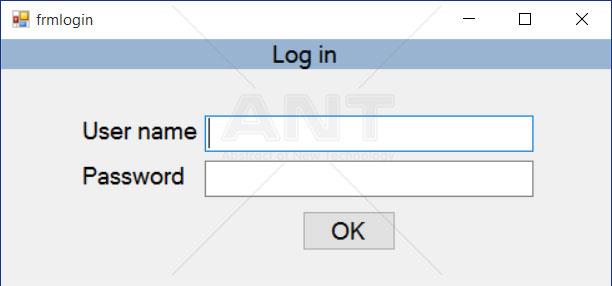
បើនិយាយពីកម្មវិធី management system មួយចំនួនអ្នកទាំងអស់គ្នាប្រហែលជាស្គាល់ហើយនូវការកំណត់សិទ្ធឲ user អាចធ្វើការប្រើប្រាស់តាមអ្វីដែល admin បានកំណត់ ។ ឧទាហរណ៍ដូចជា sql server ជាដើមដែលយើងជា admin អាចកំណត់សិទ្ធឲ user ម្នាក់ៗអាចធ្វើអ្វីបានខ្លះតាមដែលយើងកំណត់ ។ ដូចគ្នានេះដែរថ្ងៃនេះថ្នាក់បណ្តុះបណ្តាលកុំព្យូទ័រអាន-ANT សូមលើកយកអត្ថបទមួយមានចំណងជើងថា ការបង្កើត Form Login ដែលអាចកំណត់សិទ្ធឲUser ក្នុងភាសា c# ដើម្បីផ្ដល់ជាជំនួយដល់បងប្អូនដែលចូលចិត្តរៀនពីភាសា Programming ឲ្យបានយល់ដឹងបន្ថែមទៀតដូចខាងក្រោមនេះ ៖
១. សូមចូលទៅកាន់ sql sever management studio ដើម្បីបង្កើត database មួយដែលមានឈ្មោះថា dblogin សូមមើលរូបភាពខាងក្រោម៖
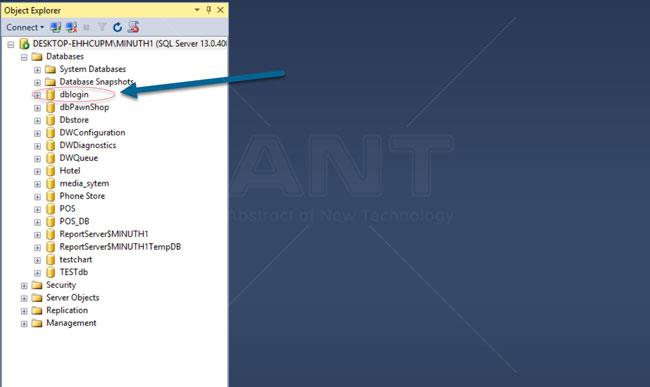
បន្ទាប់មកសូមបង្កើត table មួយដែលឈ្មោះ tbluserហើយមាន column name និង data type ដូចរូបខាងក្រោម៖
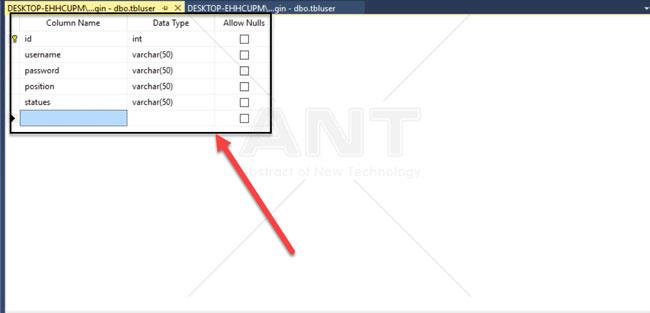
បន្ទាប់មកសូមធ្វើការបញ្ចូលទិន្នន័យឲ table នេះដូចរូបខាងក្រោម៖

២. សូមចូលទៅកាន់ visual studio ហើយបន្ទាប់មកបង្កើត project មួយ ដោយជ្រើសយកភាសា C# នោះយើងនឹងទទួលបាន form មួយដែលមានឈ្មោះថា Form1 ហើយសូមធ្វើការ design ដោយយក menustript មកគូសលើ form ហើយសូមបង្កើត menu ចំនួនពីរដូចរូបខាងក្រោម៖
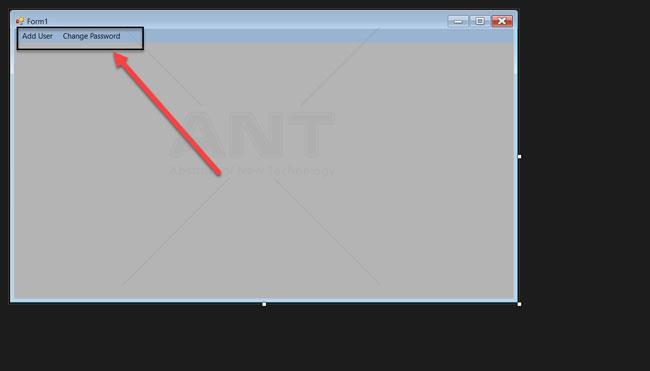
បន្ទាប់មកសូមបង្កើត formចំនួន ៥ ទៀតដែលមានដូចរូបខាងក្រោម៖
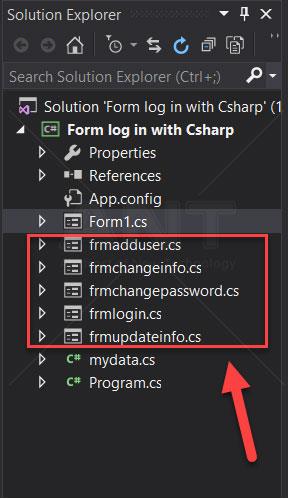
បន្ទាប់មកសូមធ្វើការ design form នីមួយៗដូចរូបខាងក្រោម៖
• frmadduser
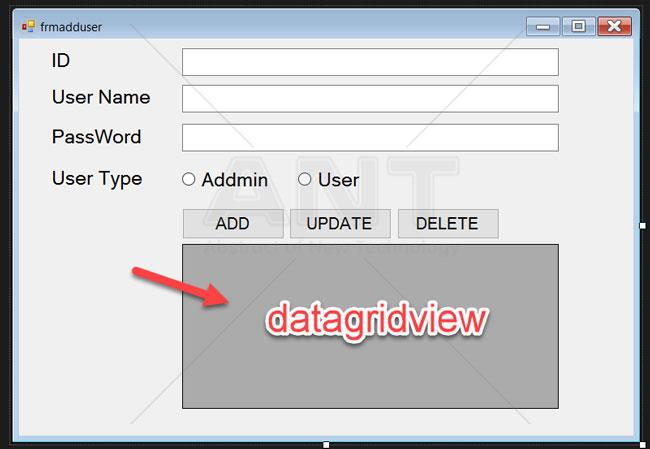
• frmchangeinfo
ក្នុង propertie របស់ button change ត្រង់ dialogresult សូមជ្រើសយក ok សូមមើលរូបខាងក្រោម៖
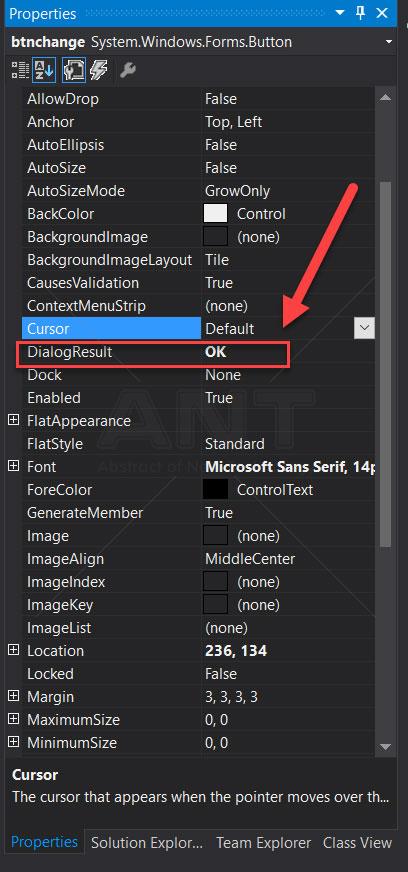
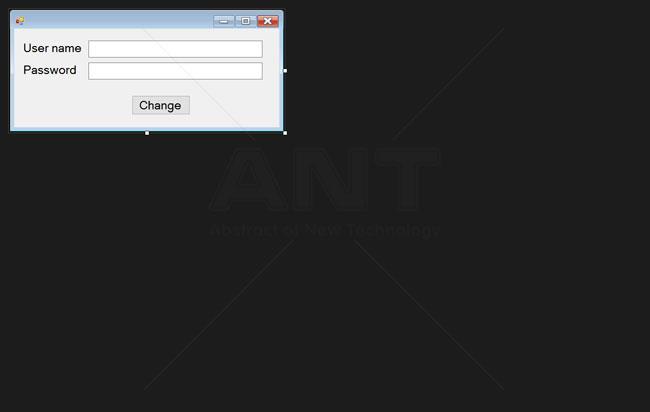
• frmchangepassword
ត្រង់ button Ok សូមជ្រើសយក dialogresult ជា OK ដែរ
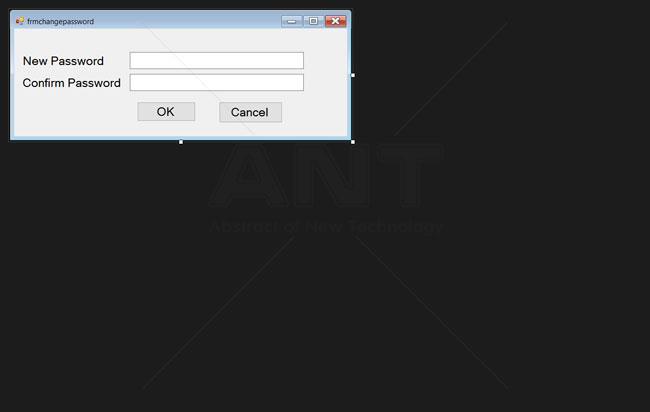
• frmlogin
ត្រង់ button Ok សូមជ្រើសយក dialogresult ជា OK ដែរ
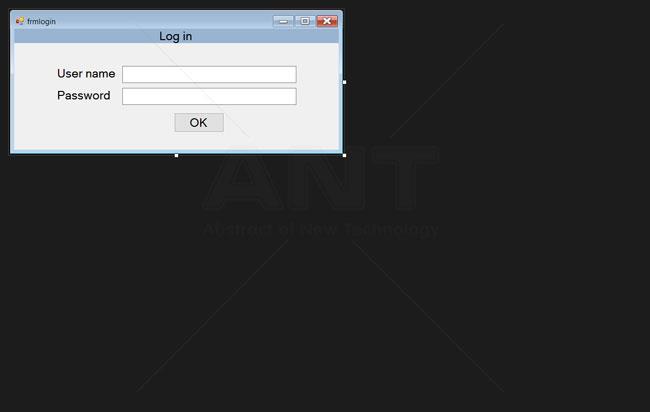
• frmupdateinfo
ត្រង់ button Ok សូមជ្រើសយក dialogresult ជា OK ដែរ
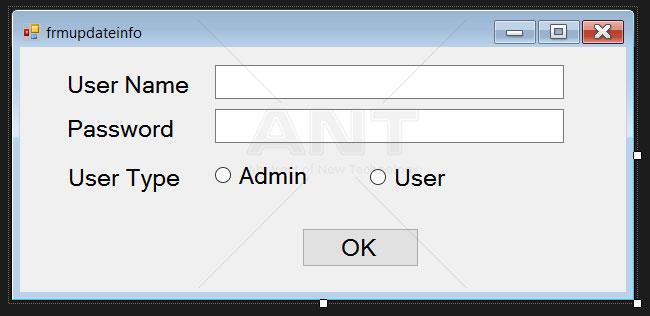
បន្ទាប់មកសូមបង្កើត class មួយដែលមានឈ្មោះថា mydata ដែលប្រើសម្រាប់ select ,insert ,update និង delete សូមមើលរូបខាងក្រោម៖
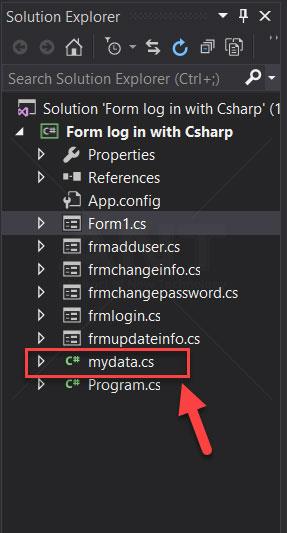
ហើយសូមសរសេរ code ឲ class mydata ដូចរូបខាងក្រោម៖

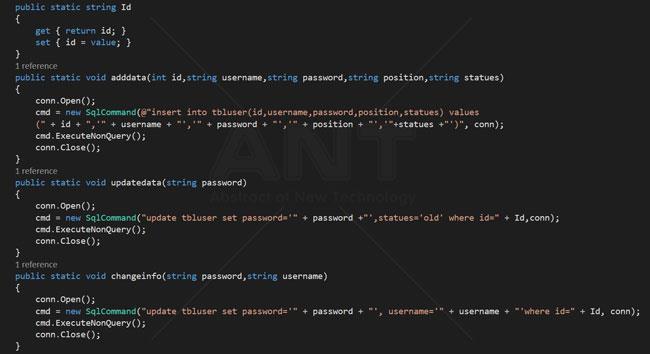
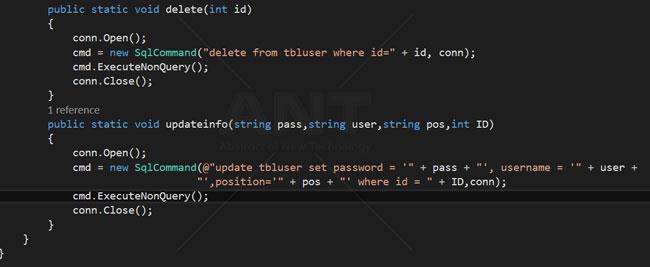
៣. កូដសម្រាប់ form និង class នីមួយៗ៖
• From1
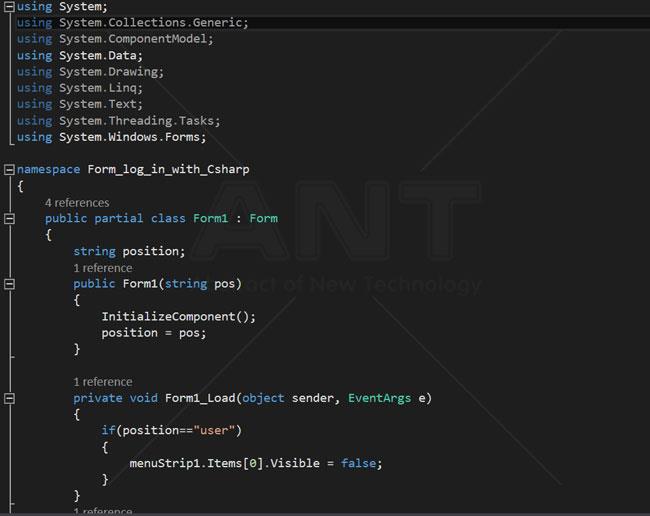
សម្រាប់ addUserToolStriptMenuItem_Click និង changepasswordToolstriptmenuitem_Click ដើម្បីបានប្លុក codeនេះយើងត្រូវ double click លើឈ្មោះ menu នីមួយៗ
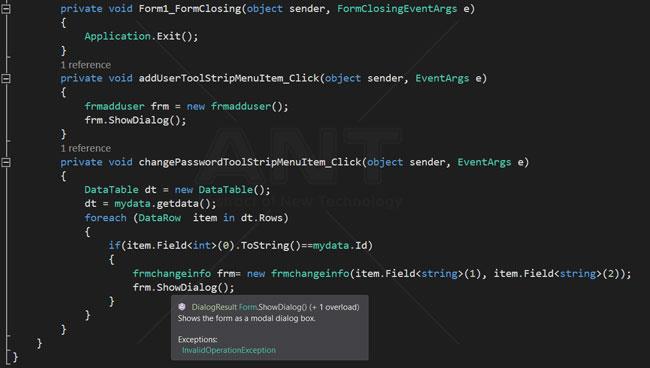
• frmadduser
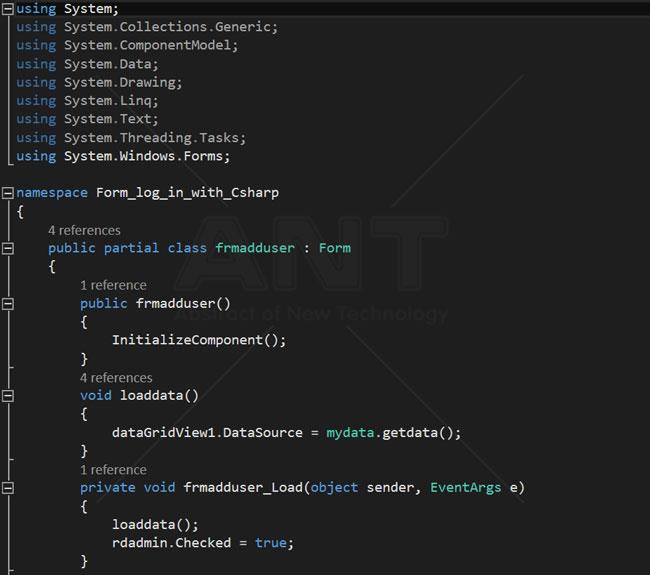
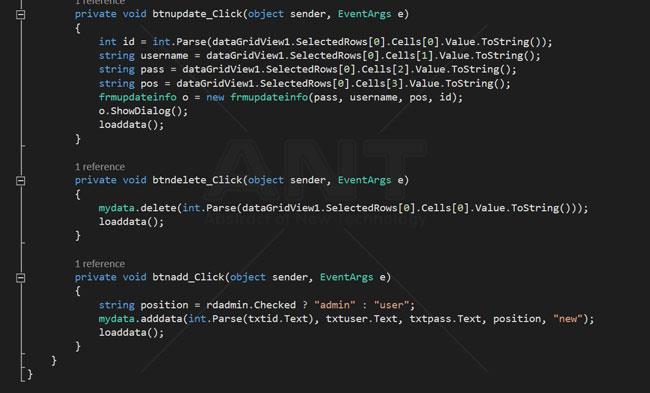
• frmchangeinfo
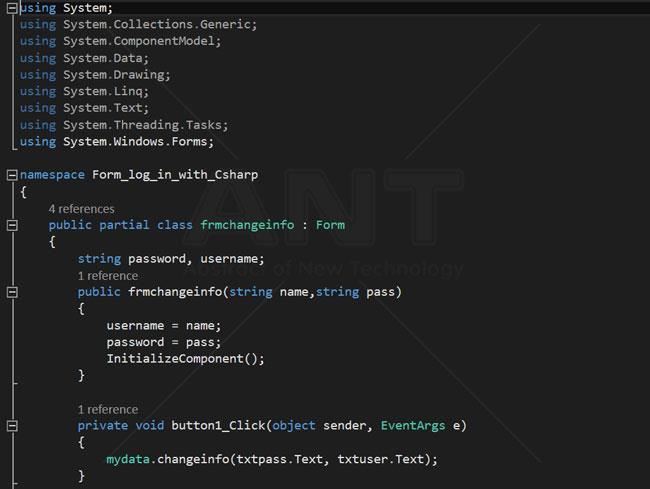
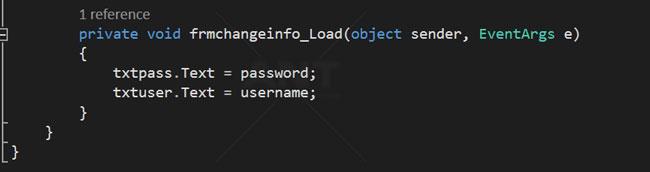
• frmchangepassword
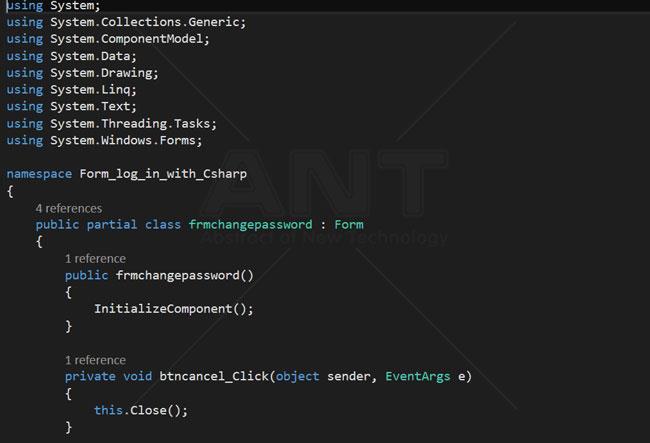
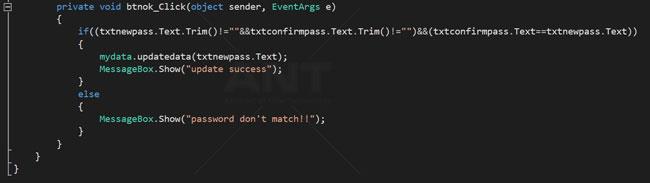
• frmlogin
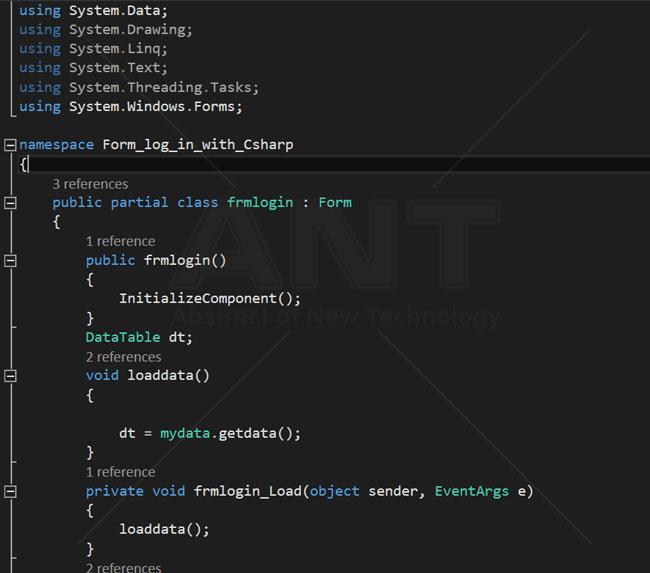
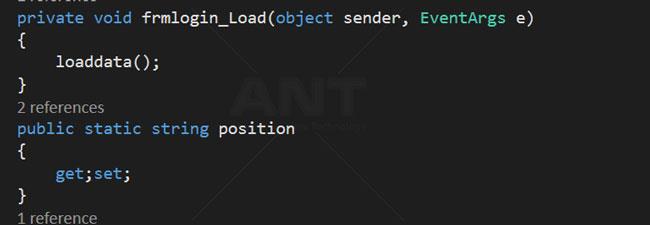
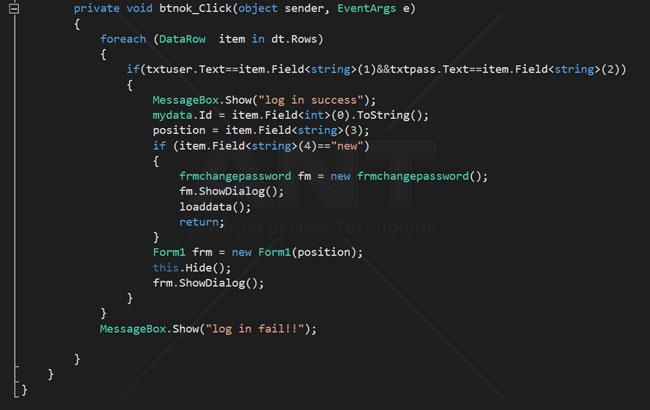
• frmupdateinfo

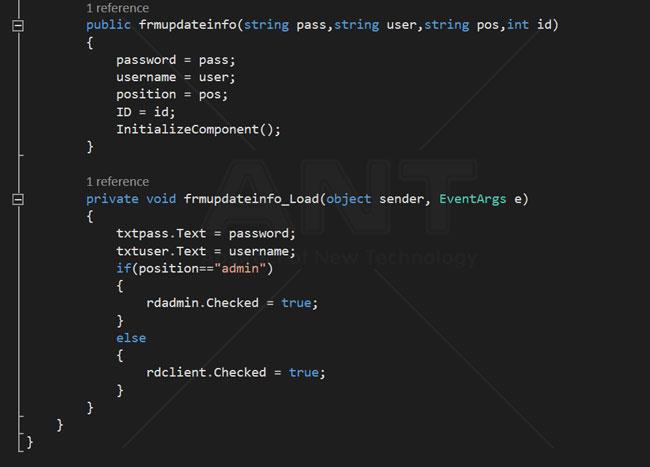
បន្ទាប់សូមចុចលើ program.cs ដូចរូបខាងក្រោម
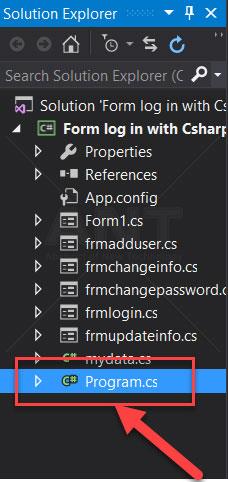
ហើយត្រង់ Application.Run សូមប្តូរឈ្មោះ formដែលត្រូវ run ឲ្យ run frmlogin ដូចរូបខាងក្រោម
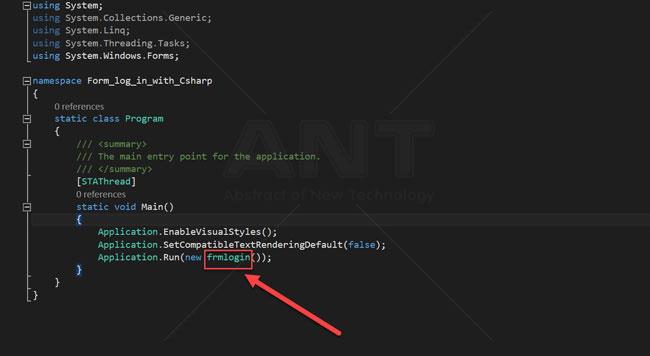
♦ លទ្ធផល:
បន្ទាប់មកសូមធ្វើការ run នោះយើងនឹងទទួលបានលទ្ធផលដូចខាងក្រោម
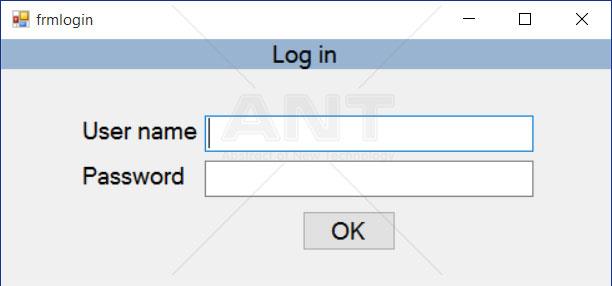
បន្ទាប់មកសូមសាកល្បងបញ្ជូលេខ username និង password ដែលយើងបានបង្កើតនៅក្នុង database

នោះយើងនិងទទួលបានលទ្ធផលដូចរូបខាងក្រោម
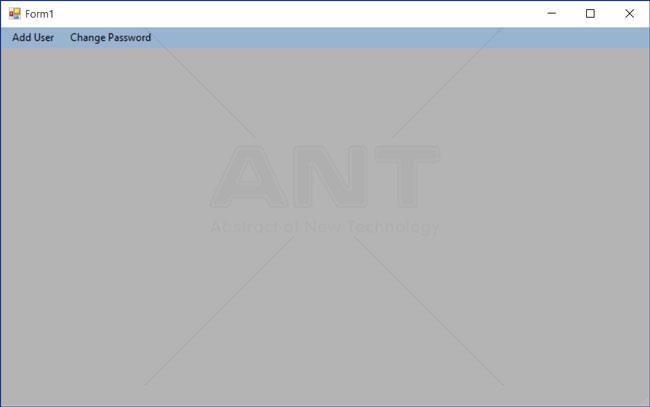
ឥឡូវសូមធ្វើការ adduser ដោយ ជ្រើសយក postion ជា client (ID មិនត្រូវឲស្ទួនគ្នាឡើយ) ហើយធ្វើការ run ម្តងទៀតដោយលើកនេះសូម login ជា client ម្តងដែល password និង username ជា password និង username ដែលយើងទើបតែបង្កើត ។ នោះយើងនិងទទួលបានលទ្ធផលដូចខាងក្រោម
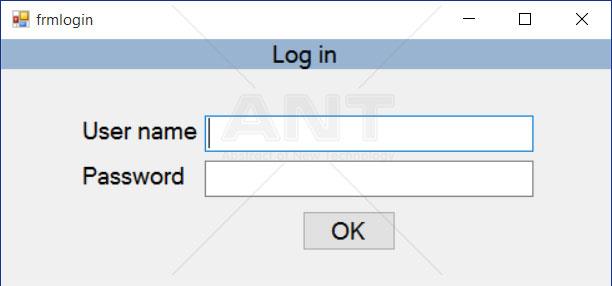
ត្រង់នេះវាអនុញ្ញាតិឲ្យ user ប្តូរ password ថ្មីដែលខុសពី password ដែល admin បង្កើតឲ ។
បន្ទាប់ពីប្តូរហើយសូម login ម្តងទៀតនោះយើងនិងទទួលបានលទ្ធផលដូចខាងក្រោម
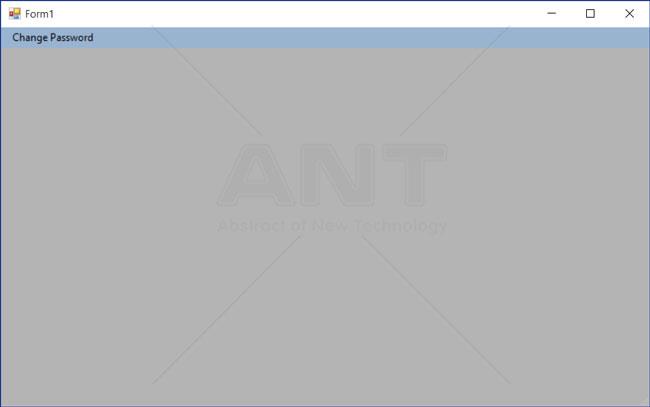
ត្រង់ចំណុចនេះមិនមាន menu add user ទៀតទេដោយសាតែ user ជា client មិនមែនជា addmin ។ ដូច្នេះ client មានសិទ្ធបានតែប្តូរ password ខ្លួនឯងតែប៉ុណ្ណោះមិនដូច admin ទេមានសិទ្ធ ក្នុងការ add,delete និង update ។
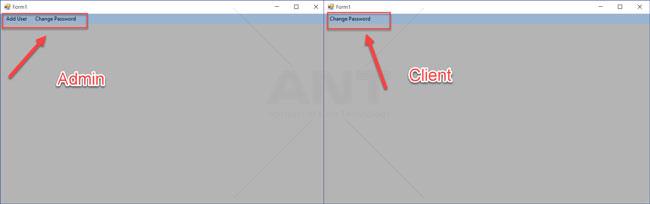
♣ ពន្យល់ code
+ mydata
- function getdata:ប្រើសម្រាប់ទាញយកទិន្នន័យពី table ក្នុង database ចូលទៅក្នុង datatable
- function adddata:ប្រើសម្រាប់បន្ថែម user
- function updata:ប្រើសម្រាប់ update password នៅពេលដែល user login ចូលជាលើកដំបូង
- function changeinfo:ប្រើសម្រាប់ប្តូរ user name and password
- function delete: ប្រើសម្រាប់ delete user
- function updateinfo:ប្រើសម្រាប់ប្តូរពត៍មានរបស់ user
+ Form1
- if (position=="client")
{
menuStrip1.Items [0] .Visible = false;
}
មានន័យថាប្រសិនបើ user ដែល login មាន position ជា client នោះ menu add user នឹងត្រូវបានលាក់ ។
♣♣♣ វគ្គសិក្សា C# Begining តម្លៃ ៧០ដុល្លា រយៈពេល ៦០ម៉ោង ចុចទីនេះ ដើម្បីចូលទៅកាន់ Course Oultine http://training.antkh.com/csharp_for_beginner.aspx
♣♣♣ ស្នាដៃសិស្សដែលបានបញ្ចប់វគ្គ សរសេរកម្មវិធីកុំព្យូទ័រនៅអាន-ANT http://training.antkh.com/achievements/?c=programming
សម្រាប់លោកអ្នកដែលចង់ដំឡើងកម្មវិធី ANTLearner សម្រាប់ Windows សូមចូលរួម Telegram÷ https://t.me/AntTechnologyTrainingCenter
♣♣♣ សម្រាប់លោកអ្នកចង់ដំឡើងកម្មវិធី ANTLearner សម្រាប់ Android https://bit.ly/3qhYCJf
♣♣♣ ប្រសិនបើលោកអ្នកចង់តាមដាន ឬមានចម្ងល់ទាក់ទងនឹងកម្មវិធី ANTLearner ឬកម្មវិធីជាច្រើនទៀត បង្កើតដោយអាន-ANT សូមចុច Like
https://www.facebook.com/ANTTechnologyTrainingCenter
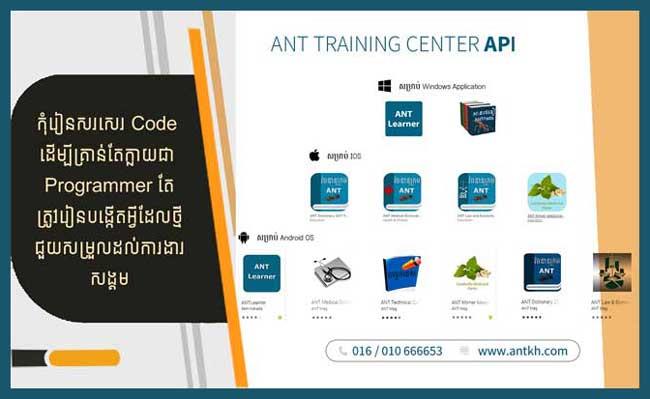
មតិ និងយោបល់ទៅលើអត្ថបទនេះ (តាម Facebook)
ខាងក្រោមនេះជាយោបល់ផ្សេងៗរបស់អ្នកទស្សនា



